u盘重装win10系统教程
- 分类:Win10 教程 回答于: 2020年02月28日 15:00:02

怎么使用u盘重装win10系统呢?U盘重装系统是装机员必备的工具,那么如果小白用户的电脑系统出现崩溃无法进入,就可能要通过U盘来安装系统了。接下来小编就来告诉大家u盘如何重装win10系统。
u盘重装win10系统教程:
一,准备工具
可以正常使用的电脑一台
一个8G或以上的空u盘
二,重装流程
1,打开网页搜索引擎搜索“咔咔装机官网”到官网内下载咔咔装机软件。

2,然后将u盘插入电脑,并关闭杀毒软件,打开咔咔装机进入主界面,选择“u盘模式”下一步。
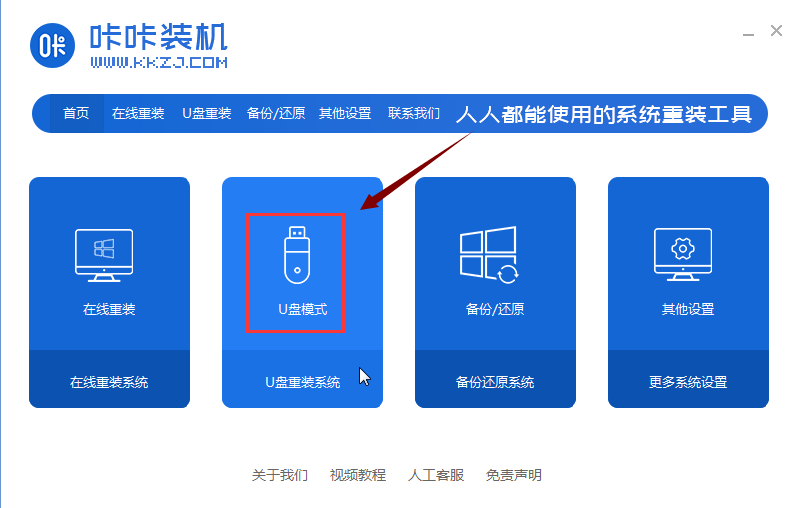
3,选择“u盘模式”,咔咔装机会自动识别U盘,点击“开始制作”下一步
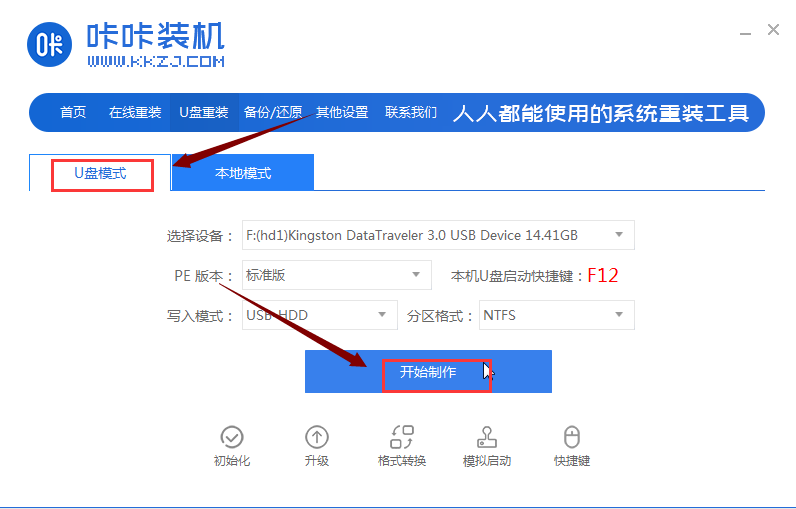
4,进入系统选择界面,这里选择需要重装的Windows7系统,然后“开始制作”。

5,等待咔咔装机制作好启动u盘,直接拔掉u盘即可。
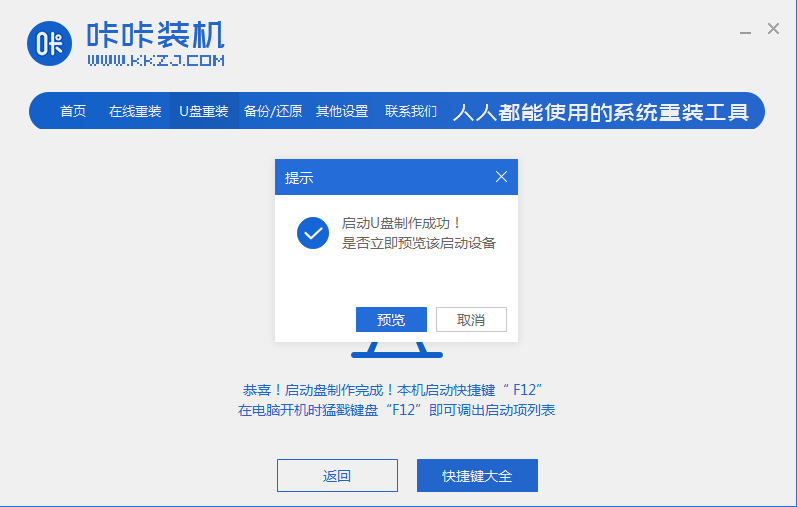
6,将u盘插入需要重装Windows7系统的电脑,并重启电脑快速断续的按启动热键进入快速启动界面,选择带USB开头的u盘启动项按回车键进入(注意:启动热键一般在出现电脑品牌logo的下方会有提示)。
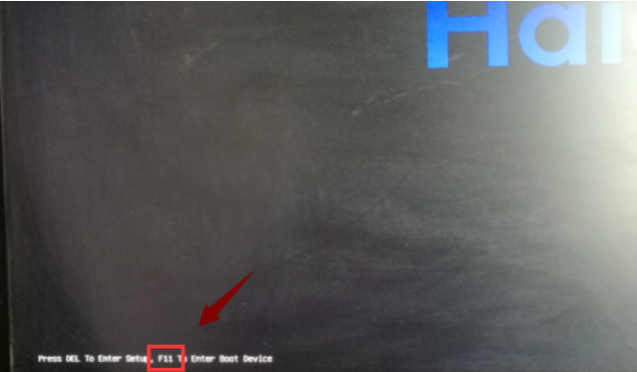
7,进入pe选择界面,上下键选择“启动win10x64PE(2G以上内存)”按回车键进入。
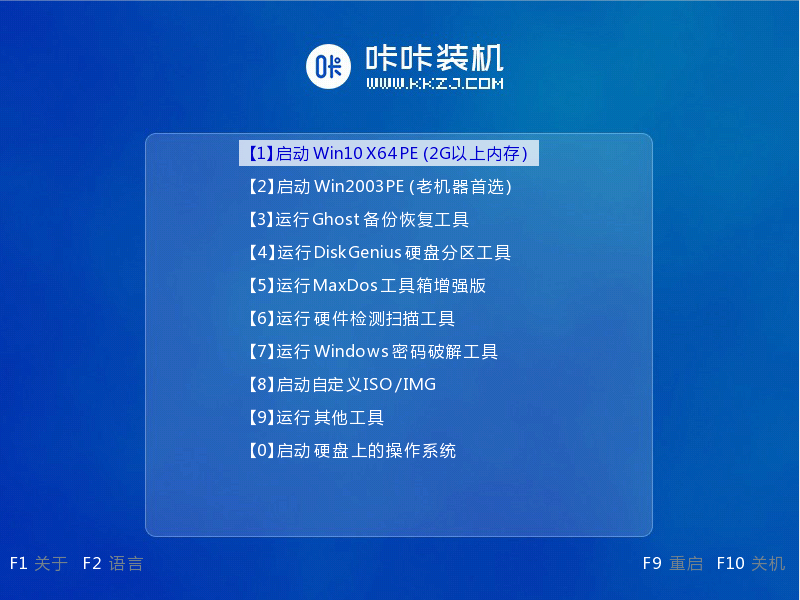
8,进入pe界面后,会自动弹出咔咔装机工具,这里选择一个需要安装的系统版本安装。

9,然后目标分区选择“c盘”,点击“开始安装”。

10,安装完成后,按照提示拔掉u盘重启电脑即可。
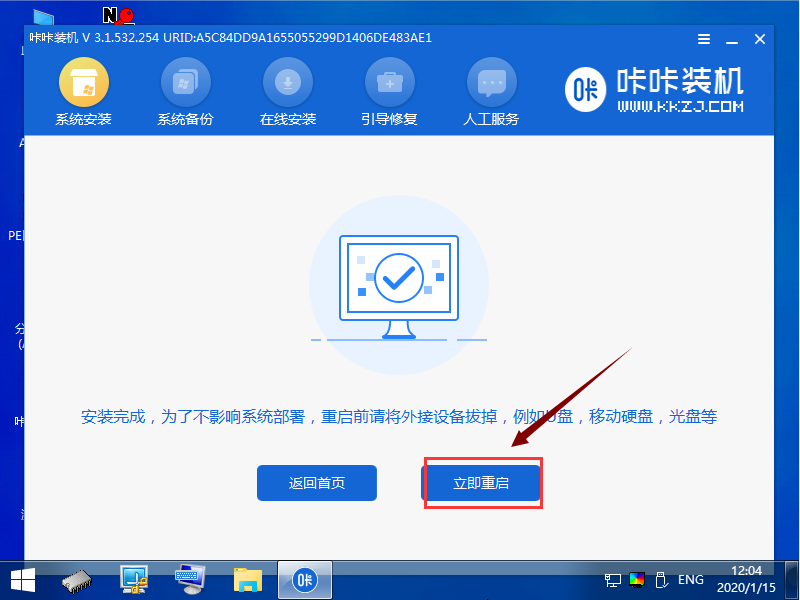
11,电脑重启完成,进入Windows7系统桌面。

关于u盘重装win10系统的方法介绍到此就结束了。
 有用
85
有用
85


 小白系统
小白系统


 1000
1000 1000
1000 1000
1000 1000
1000 1000
1000 1000
1000 1000
1000 1000
1000 1000
1000 1000
1000猜您喜欢
- Win10系统所需配置2023/12/08
- 细说win10提示诊断策略服务未运行怎么..2018/11/12
- 华硕笔记本怎么样,小编教你华硕笔记本..2017/12/22
- win10系统重装教程2024/04/07
- 装正版win10系统多少钱?专业方法解析及..2024/08/19
- 老司机教你如何升级win102018/12/10
相关推荐
- win10电脑锁屏快捷键是哪个2022/07/27
- 空盘如何安装Win10系统2023/11/22
- 超简单!一键还原Win10系统,小白也能快..2024/05/05
- 微软win10升级助手怎么用2022/08/29
- win10重装系统后无法连接网络..2023/11/28
- win10 1809如何升级win10 19032020/12/18




















 关注微信公众号
关注微信公众号





